Loading...
Berikut kumpulan tombol shortcut keyboard Adobe Illustrator terbaru dan lengkap saat ini
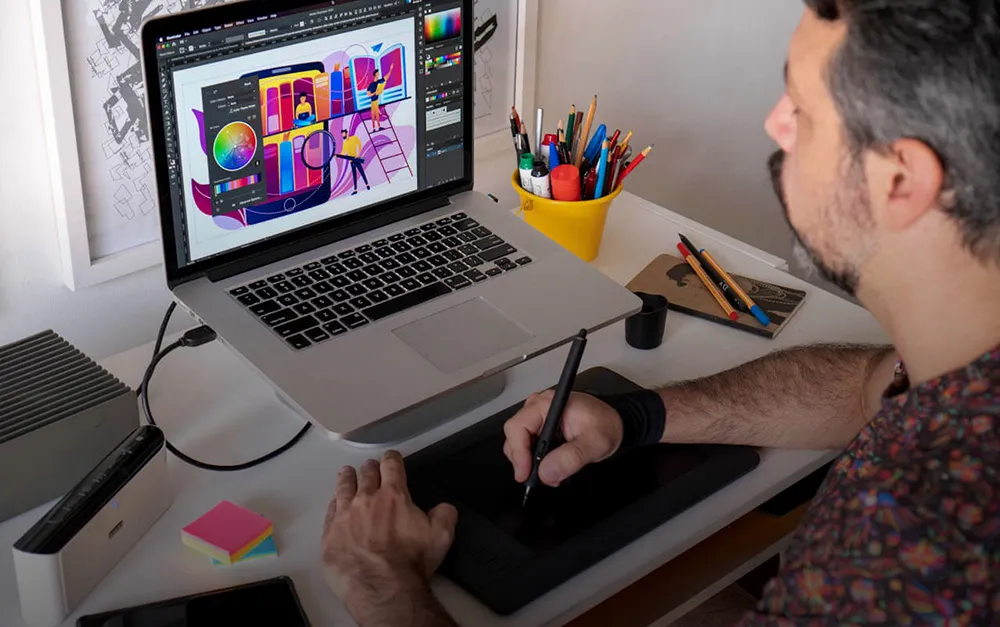
Adobe Illustrator adalah software desain grafis yang menjadi pilihan para desainer grafis dunia. Keberadaan software Illustrator juga membantu pekerjaan di bidang multimedia untuk para pemula hingga profesional. Keunggulan dari Illustrator di antaranya adalah kemudahan untuk menggambar ilustrasi atau kartun, mendesain vektor, membuat desain digital atau cetak, membuat brosur, membuat desain undangan, dan masih banyak lagi. Tidak heran, jika software ini sangat populer di kalangan desainer grafis.
Illustrator juga menawarkan beragam fitur tool yang unggul untuk kebutuhan desain. Contohnya seperti Pen Tool, dengan tool ini Anda dapat menggambar suatu objek, dengan garis lurus, lengkung, serta sudut. Selain itu, masih banyak tool yang dapat Anda gunakan untuk mendesain apa pun yang Anda inginkan. Untuk mengenali tools Illustrator dan penggunaannya, sebaiknya Anda pelajari tombol shortcut key dari tool-tool tersebut, ini berguna untuk mempercepat proses desain yang ingin Anda buat.
Mengapa ini perlu? Karena dengan mempelajari shortcut Adobe Illustrator, Anda akan lebih cepat dalam mengakses tool tanpa harus mencarinya atau mengklik tool secara manual. Kebanyakan desainer memilih untuk mempelajari dan menggunakan tombol pintasan, ini juga memungkinkan pengguna menjadi lebih terampil dan handal dalam menggambar atau membuat desain.
Lihat Juga : 10 Perbedaan Adobe Illustrator dan CorelDraw
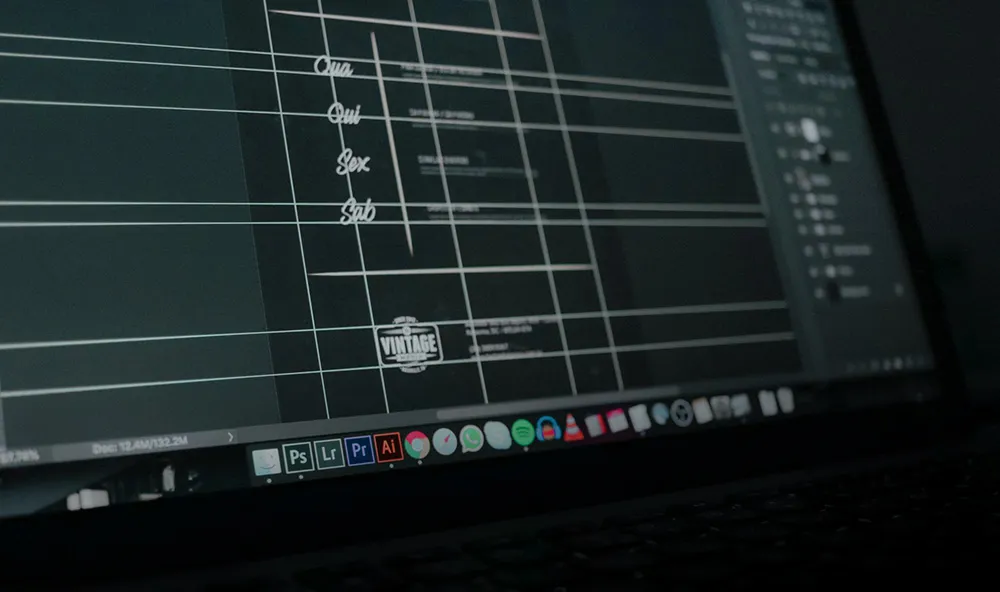
Adobe Illustrator menyediakan ragam shortcut tool untuk membantu Anda dalam menyelesaikan pekerjaan desain lebih cepat. Bayangkan Anda seorang desainer grafis yang setiap harinya harus menciptakan karya digital, seperti logo, ilustrasi, art, tipografi, desain produk, desain iklan, dan berbagai macamnya. Meningkatkan keahlian pada bidang tersebut sungguh menjadi hal yang penting, salah satunya ialah dengan mengenali tips dan trik menggunakan ikon atau tool di software desain, seperti Illustrator.
Menggunakan tool dari ikon perintah di Illustrator, memang butuh kekreatifan dan tangan yang terampil. Untuk mengasah skill desain tangan Anda, gunakanlah shortcut dari beragam tool yang ada. Shortcut inilah yang nantinya akan membuat Anda lebih cekatan untuk menghasilkan desain yang lebih maksimal. Pada umumnya, shortcut di dalam Illustrator terbagi atas dua jenis yaitu: Single buttons (satu tombol) dan combine buttons (tombol kombinasi).
Anda dapat secara langsung mengarahkan kursor ke ikon di menu perintah (toolbox) untuk melihat dan memunculkan shortcut yang ada. Berikut adalah daftar shortcut yang dapat memudahkan Anda dalam mengakses tool di dalam aplikasi Illustrator. Daftar shortcut Illustrator ini juga dipilah dan terbagi atas berbagai kategori dan jenisnya:
| Shortcut | Command |
|---|---|
| F1 | Help |
| Ctrl + K | General |
| Ctrl + , | Units |
| Alt + Ctrl + H | Hide Others |
| Ctrl + Q | Quit Illustrator |
| Alt + Ctrl + Z | Revert |
| ⇧ + Ctrl + P | Place |
| Alt + ⇧ + Ctrl + P | Package |
| Ctrl + F12 | Other Script |
| Alt + Ctrl + P | Document Setup |
| Alt + ⇧ + Ctrl + I | File Info |
| Ctrl + P | |
| Alt + ⇧ + Ctrl + K | Keyboard Shortcuts |
| Ctrl + ` | Navigate to Next Document |
| ⇧ + Ctrl + ` | Navigate to Previous Document |
| Shortcut | Command |
|---|---|
| Ctrl + N | New |
| ⇧ + Ctrl + N | New from Template |
| Ctrl + O | Open |
| Alt + Ctrl + O | Browse in Bridge |
| Ctrl + W | Close |
| Ctrl + S | Save |
| ⇧ + Ctrl + S | Save As |
| Alt + Ctrl + S | Save a Copy |
| Alt + ⇧ + Ctrl + S | Save for Web |
| Shortcut | Command |
|---|---|
| V | Selection |
| A | Direct Selection |
| Y | Magic Wand |
| Q | Lasso |
| P | Pen |
| = | Add Anchor Point |
| – | Delete Anchor Point |
| ⇧ + C | Anchor Point |
| ⇧ + ` | Curvature Tool |
| T | Type |
| ⇧ + T | Touch Type |
| \ | Line Segment |
| M | Rectangle |
| L | Ellipse |
| B | Paintbrush |
| ⇧ + B | Blob Brush |
| N | Pencil |
| ⇧ + E | Eraser |
| C | Scissors |
| R | Rotate |
| O | Reflect |
| S | Scale |
| ⇧ + W | Width |
| ⇧ + R | Warp |
| E | Free Transform |
| ⇧ + M | Shape Builder |
| K | Live Paint Bucket |
| ⇧ + L | Live Paint Selection |
| ⇧ + P | Perspective Grid |
| ⇧ + V | Perspective Selection |
| U | Mesh |
| G | Gradient |
| I | Eyedropper |
| W | Blend |
| ⇧ + S | Symbol Sprayer |
| J | CC Charts Tool |
| ⇧ + K | Slice |
| H | Hand |
| Z | Zoom |
| X | Toggle Fill/Stroke |
| D | Default |
| ⇧ + X | Swap Fill/Stroke |
| , | Color |
| . | Gradient |
| / | None |
| F | Toggle Screen Mode |
| Tab | Show/Hide All Palettes |
| ⇧ + Tab | Show/Hide All But Toolbox |
| ] | Increase Diameter |
| [ | Decrease Diameter |
| ⇧ + } | Symbolism Tools – Increase Intensity |
| ⇧ + { | Symbolism Tools – Decrease Intensity |
| ⇧ + D | Toggle Drawing Mode |
| Shortcut | Command |
|---|---|
| ⇧ + O | Artboard |
| Ctrl + Z | Undo |
| ⇧ + Ctrl + Z | Redo |
| Ctrl + X | Cut |
| Ctrl + C | Copy |
| Ctrl + V | Paste |
| Ctrl + F | Paste in Front |
| Ctrl + B | Paste in Back |
| ⇧ + Ctrl + V | Paste in Place |
| Alt + ⇧ + Ctrl + V | Paste on All Artboards |
| Ctrl + I | Check Spelling |
| ⇧ + Ctrl + K | Color Settings |
| Ctrl + A | Select All |
| Alt + Ctrl + A | Select All on Active Artboard |
| ⇧ + Ctrl + A | Deselect |
| Ctrl + 6 | Reselect |
| Alt + Ctrl + ] | Next Object Above (Objek Berikutnya Di Atas) |
| Alt + Ctrl + [ | Next Object Below (Objek Berikutnya Di Bawah) |
| Shortcut | Command |
|---|---|
| Ctrl + D | Transform Again |
| ⇧ + Ctrl + M | Move |
| ⇧ + Ctrl + ] | Bring to Front |
| Ctrl + ] | Bring Forward |
| Ctrl + [ | Send Backward |
| ⇧ + Ctrl + [ | Send to Back |
| Ctrl + G | Group |
| ⇧ + Ctrl + G | Ungroup |
| Ctrl + 2 | Selection |
| Alt + Ctrl + 2 | Unlock All |
| Ctrl + 3 | Selection |
| Alt + Ctrl + 3 | Show All |
| Ctrl + J | Join |
| Alt + Ctrl + J | Average |
| ⇧ + Ctrl + F8 | Edit Pattern |
| Alt + Ctrl + B | Make |
| Alt + ⇧ + Ctrl + B | Release |
| Alt + ⇧ + Ctrl + W | Make with Warp |
| Alt + Ctrl + M | Make with Mesh |
| Alt + Ctrl + C | Make with Top Object |
| Alt + Ctrl + X | Make |
| Ctrl + 7 | Make |
| Alt + Ctrl + 7 | Release |
| Ctrl + 8 | Make |
| Alt + ⇧ + Ctrl + 8 | Release |
| ⇧ + Ctrl + O | Create Outlines |
| Alt + Ctrl + I | Show Hidden Characters |
| ⇧ + Ctrl + E | Apply Last Effect |
| Alt + ⇧ + Ctrl + E | Last Effect |
| Shortcut | Command |
|---|---|
| Ctrl + Y | Preview |
| Ctrl + E | GPU Preview |
| Alt + ⇧ + Ctrl + Y | Overprint Preview |
| Alt + Ctrl + Y | Pixel Preview |
| Ctrl + = | Zoom In |
| Ctrl + – | Zoom Out |
| Ctrl + 0 | Fit Artboard in Window |
| Alt + Ctrl + 0 | Fit All in Window |
| Ctrl + 1 | Actual Size |
| Shortcut | Command |
|---|---|
| Ctrl + H | Hide Edges |
| ⇧ + Ctrl + H | Hide Artboards |
| ⇧ + Ctrl + W | Show Template |
| Ctrl + R | Show Rulers |
| Alt + Ctrl + R | Change to Artboard Rulers |
| ⇧ + Ctrl + B | Hide Bounding Box |
| ⇧ + Ctrl + D | Show Transparency Grid |
| ⇧ + Ctrl + Y | Show Text Threads |
| Alt + Ctrl + G | Hide Gradient Annotator |
| Ctrl + ; | Hide Guides |
| Alt + Ctrl + ; | Lock Guides |
| Ctrl + 5 | Make Guides |
| Alt + Ctrl + 5 | Release Guides |
| Ctrl + U | Smart Guides |
| ⇧ + Ctrl + I | Show Grid |
| Ctrl + ‘ | Show Grid |
| ⇧ + Ctrl + ‘ | Snap to Grid |
| Alt + Ctrl + ‘ | Snap to Point |
| Ctrl + M | Minimize Window |
| ⇧ + F7 | Align |
| ⇧ + F6 | Appearance |
| Ctrl + F11 | Attributes |
| F5 | Brushes |
| F6 | Color |
| ⇧ + F3 | Color Guide |
| Ctrl + F9 | Gradient |
| ⇧ + F5 | Graphic Styles |
| Ctrl + F8 | Info |
| F7 | Layers |
| ⇧ + Ctrl + F9 | Pathfinder |
| Ctrl + F10 | Stroke |
| ⇧ + Ctrl + F11 | Symbols |
| ⇧ + F8 | Transform |
| ⇧ + Ctrl + F10 | Transparency |
| Shortcut | Command |
|---|---|
| Ctrl + T | Character |
| Alt + ⇧ + Ctrl + T | OpenType |
| Alt + Ctrl + T | Paragraph |
| ⇧ + Ctrl + T | Tabs |
| ⇧ + Ctrl + – | Insert Hyphen |
| ⇧ + Ctrl + . | Point Size Up |
| ⇧ + Ctrl + , | Point Size Down |
| Alt + ⇧ + Ctrl + . | Font Size Step Up |
| Alt + ⇧ + Ctrl + , | Font Size Step Down |
| ⇧ + Ctrl + ] | Kern Looser |
| ⇧ + Ctrl + [ | Kern Tighter |
| Alt + Ctrl + K | Tracking |
| Alt + Ctrl + Q | Clear Tracking |
| Alt + ⇧ + Ctrl + O | Spacing |
| ⇧ + Ctrl + X | Uniform Type |
| Alt + ⇧ + Ctrl + F | Highlight Font |
| Alt + ⇧ + Ctrl + M | Highlight Font (Secondary) |
| ⇧ + Ctrl + L | Left Align Text |
| ⇧ + Ctrl + C | Center Text |
| ⇧ + Ctrl + R | Right Align Text |
| ⇧ + Ctrl + J | Justify Text Left |
| ⇧ + Ctrl + F | Justify All Lines |
| Alt + ⇧ + Ctrl + H | Toggle Auto Hyphenation |
| Alt + ⇧ + Ctrl + C | Toggle Line Composer |
| Shortcut | Command |
|---|---|
| Alt + Ctrl + Tab | Switch Selection Tools |
| Alt + ⇧ + Ctrl + 2 | Lock Others |
| Alt + ⇧ + Ctrl + 3 | Hide Others |
| Ctrl + 4 | Repeat Pathfinder |
| Alt + ⇧ + Ctrl + J | Average & Join |
| F8 | New Symbol |
| Ctrl + / | Add New Fill |
| Alt + Ctrl + / | Add New Stroke |
| Ctrl + L | New Layer |
| Alt + Ctrl + L | New Layer with Dialog |
| Alt + ⇧ + Ctrl + U | Switch Units |
| Alt + Ctrl + N | New File (No Dialog) |
| Alt + Ctrl + W | Close All |
| F2 | Cut (Secondary) |
| F3 | Copy (Secondary) |
| F4 | Paste (Secondary) |
| Ctrl + + | Zoom In (Secondary) |
| Alt + Ctrl + ` | Navigate to Next Document Group |
| Alt + ⇧ + Ctrl + ` | Navigate to Previous Document Group |
Lihat Juga : 100 Background Foto Wisuda Keren, Untuk Keluarga!
Itulah kumpulan tombol shortcut pada Adobe Illustrator yang disebutkan berdasarkan kategorinya. Beberapa shortcut di atas terdiri dari tombol pintasan yang paling sering digunakan hingga yang awam Anda gunakan. Dengan mempelajari shortcut pada Adobe Illustrator, Anda akan semakin semangat dalam membuat desain apa pun.
Jika Anda memiliki pertanyaan yang ingin Anda sampaikan, silakan tulis melalui kolom komentar di bawah ini. Terima kasih dan selamat mencoba!
Adobe Illustrator adalah salah satu software yang berfungsi untuk membuat desain ilustrasi vektor serta berbagai gambar digital.
Shortcut merupakan tombol pintasan yang dapat berfungsi untuk mempercepat eksekusi pada suatu perintah saat mengerjakan atau mengedit gambar.
Tool adalah alat yang berguna untuk mendesain dan membuat gambar atau objek di lembar kerja.
Toolbox adalah peranan menu yang paling sering digunakan pada Adobe Illustrator, ini juga merupakan panel tool tempat di mana fitur berada, yang berfungsi untuk membuat ragam objek di dokumen Illustrator.
Color Palette merupakan salah satu fitur palet pewarnaan yang dapat digunakan untuk mewarnai objek atau gambar dengan menentukan isi warna (Fill) dan garis (Stroke). Color Palette akan ditampilkan beragam parameter warna dari tipe pewarnaan RGB maupun CMYK.
Penulis : Yunita Setiyaningsih | Editor : Rudi Dian Arifin